Inhaltsverzeichnis
Der VirtualBox-Fehler "Call to WHvSetupPartition failed: ERROR_SUCCESS (Last=0xc000000d/87) (VER_MEM_VM_CREATE_FAILED)" tritt häufig auf, weil HYPER-V installiert ist oder beim Start von Windows 10 geladen wird. Das Problem tritt häufig in Windows 10 PRO und auch in den Home-Editionen auf.
Problembeschreibung: Nach einem Windows 10-Update konnte die VirtualBox-Maschine mit einem Fehler nicht gestartet werden:
Aufruf von WHvSetupPartition fehlgeschlagen: ERROR_SUCCESS (Last=0xc000000d/87) (VERR_NEM_VM_CREATE_FAILED).
Ergebniscode: E_FAIL (0x80004005)
Komponente: ConsoleWrap
Schnittstelle: IConsole {872da645-4a9b-1727-bee2-5585105b9eed}

Dieses Tutorial enthält Anweisungen zur Lösung des Problems "Call to WHvSetupPartition failed: ERROR_SUCCESS (Last=0xc000000d/87) (VER_MEM_VM_CREATE_FAILED)" in VirtualBox.
FIX VirtualBox Fehler: Aufruf von WHvSetupPartition fehlgeschlagen: ERROR_SUCCESS in Windows 10.
1. Navigieren Sie zu Bedienfeld > Programme und Funktionen > Windows-Funktionen ein- oder ausschalten
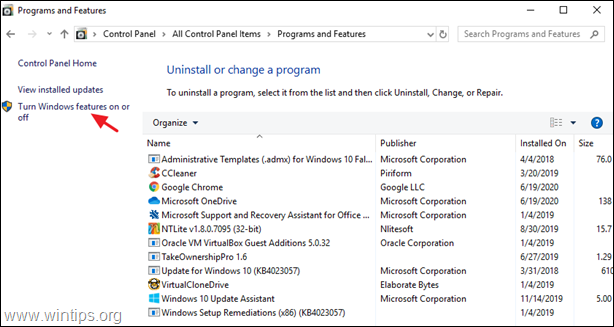
2. abwählen die folgenden Merkmale:
- Container * Hyper-V * Plattform für virtuelle Maschinen Windows Hypervisor Plattform Windows Sandbox
Hinweis: Die Funktionen "Container" und "Hyper-V" gibt es nur in Windows 10 PRO.
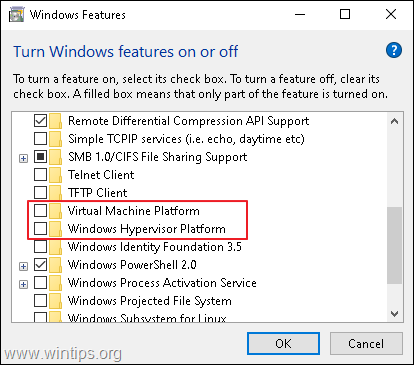
3. neu starten den Computer nach der Deinstallation.
4. Öffnen Sie Eingabeaufforderung als Administrator .
5. Geben Sie den folgenden Befehl ein und drücken Sie Eingabe :
- bcdedit /set hypervisorlaunchtype aus
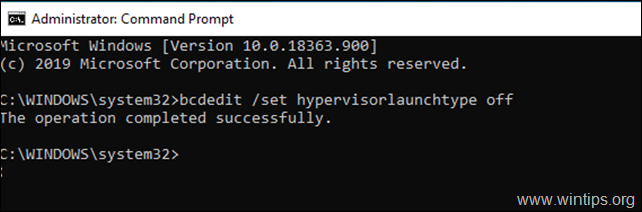
6. neu starten Ihrem PC.
7. Nach dem Neustart starten Sie die VM.
Das war's! Lassen Sie mich wissen, ob dieser Leitfaden Ihnen geholfen hat, indem Sie einen Kommentar über Ihre Erfahrungen hinterlassen. Bitte mögen und teilen Sie diesen Leitfaden, um anderen zu helfen.

Andy Davis
Der Blog eines Systemadministrators über Windows





